Comment redimensionner une photo
Cliquez sur «Sélectionner des images» ou faites glisser et déposez vos photos dans le redimensionneur de photos à l’aide de votre curseur. Vous pouvez télécharger des photos depuis votre ordinateur, Google Drive, Google Photos ou DropBox.
Une fois toutes les images téléchargées, cliquez sur «Redimensionner les images». Cela vous amènera aux paramètres de sortie, où vous devrez choisir comment vous souhaitez que vos images soient redimensionnées.
Vous avez 5 options pour redimensionner une photo :
- Largeur exacte. Vous permet d’entrer le nombre exact de pixels pour la largeur de votre image. La hauteur sera modifiée automatiquement.
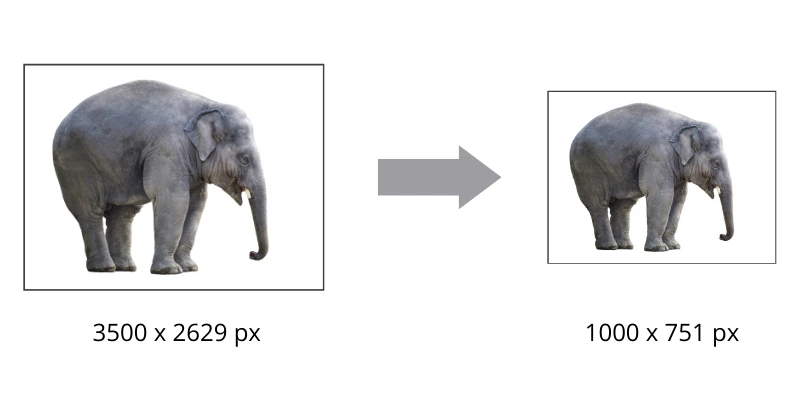
- Hauteur exacte. Elle vous permet de saisir le nombre exact de pixels pour la hauteur de votre image. La largeur sera modifiée automatiquement.
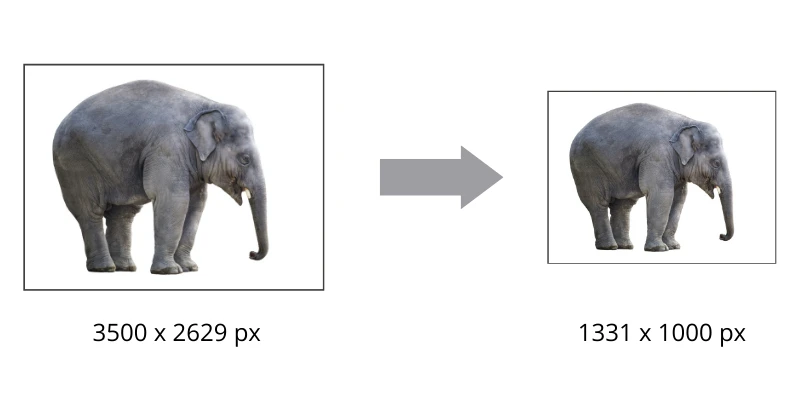
- Largeur et hauteur exactes qui vous donnent la possibilité d’entrer le nombre exact de pixels pour la largeur et la hauteur de votre image.
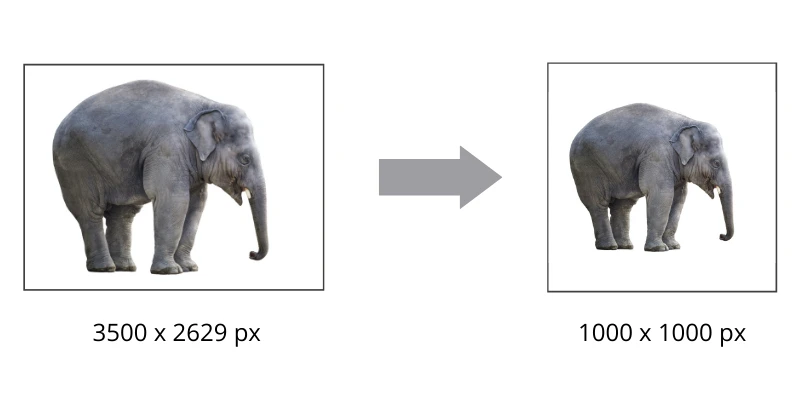
- Largeur et hauteur maximales qui vous permettent de définir le nombre maximum de pixels que la largeur et la hauteur de votre image doivent être.
- Pourcentage. Il vous permet de réduire la taille de votre image entière d’un pourcentage de votre choix.
Si vous sélectionnez l’une des quatre premières options, vous devrez entrer la valeur nécessaire de hauteur/largeur ou les deux dans les barres ci-dessous.
Ensuite, vous devez choisir le format de fichier. Il y a 6 options :
- Format d'origine
- Convertir en JPEG (qualité standard)
- Convertir en JPEG (qualité maximale)
- Convertir en JPEG et compresser (qualité standard)
- Convertir en PNG (sans perte)
- Convertir en WEBP (qualité standard)
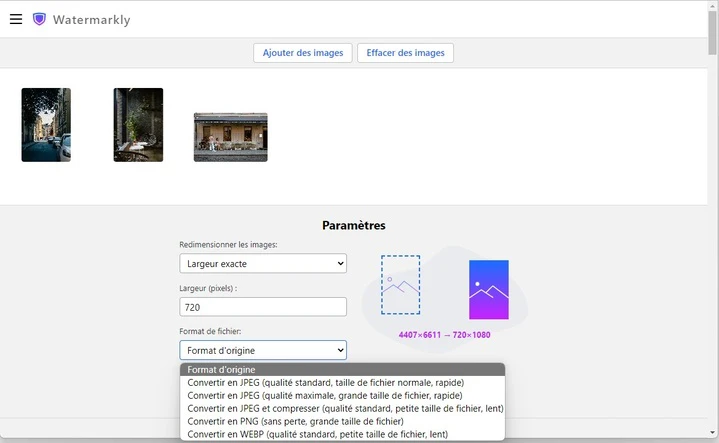
Si vous choisissez «Convertir en JPEG et compresser», vos copies redimensionnées occuperont moins d’espace mémoire, mais leur qualité ne sera pas compromise.
Une fois que vous avez terminé de spécifier les paramètres, cliquez sur «Redimensionner l’image» pour démarrer le processus. Les copies redimensionnées peuvent être téléchargées sur votre ordinateur, Google Drive ou Dropbox.
Redimensionner photosOutil de redimensionnement de photos sûr et fiable
Watermarkly est une application Web. Vous n’avez rien à installer sur votre ordinateur. Le redimensionneur de photos fonctionne dans votre navigateur et ne nécessite aucun logiciel ou plug-in supplémentaire. En installant des logiciels provenant de sources inconnues, vous risquez d’infecter involontairement votre ordinateur avec un virus.
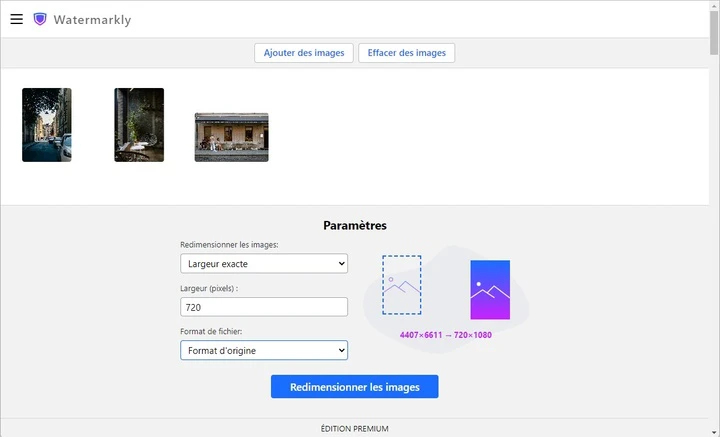
Nous ne conservons pas vos images sur nos serveurs et n’y avons pas accès. Personne dans notre entreprise ne peut avoir accès à vos fichiers, quoi qu’il arrive.
L’outil de redimensionnement de photos est entièrement gratuit. De plus, il n’est pas submergé d’annonces ou de pop-ups. Rien ne vous distraira du redimensionnement de vos photos.
Notre application vous permet de traiter jusqu’à 10 photos par jour sans frais supplémentaires. Mais, si vous avez besoin d’un outil pour redimensionner de gros lots de fichiers, vous devriez envisager d’acheter la version payante du redimensionneur de photos. Avec lui, vous pourrez redimensionner jusqu’à 2000 images en une seule fois.
Redimensionner photosOptions de redimensionnement Watermarkly
Dans les paramètres de l’application, vous pouvez choisir l’une des 5 options de redimensionnement: «Largeur exacte», «Hauteur exacte», «Largeur et hauteur exactes», «Largeur et hauteur maximales» ou «Pourcentage».
Avec les deux premières options, vous devez entrer le nombre exact de largeur ou de hauteur en pixels. Vous n’aurez le contrôle que sur une seule valeur puisque notre redimensionneur photo changera automatiquement la taille de l’autre côté.
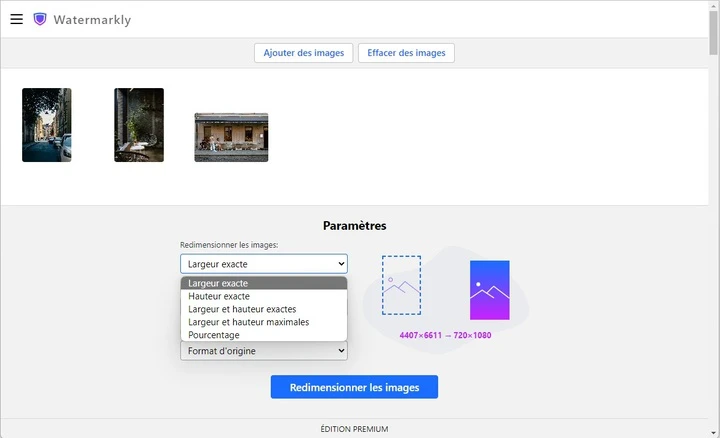
Par exemple. Vous téléchargez une photo verticale de 5835 x 3890 px et choisissez l’option «Hauteur exacte» dans les paramètres de sortie. Ensuite, vous saisissez «2000» dans la barre ci-dessous. Une fois le processus de redimensionnement terminé, vous obtiendrez l’image qui a la hauteur de 2000 pixels et la largeur de 1333 pixels. La largeur a été modifiée automatiquement pour préserver les proportions de votre image d’origine.
Les termes «Largeur et hauteur exactes» et «Largeur et hauteur maximales» peuvent sembler similaires, mais ils fonctionnent différemment.
Disons que vous téléchargez la même image verticale de l’exemple précédent - sa taille est de 5835 x 3890px - et choisissez «Largeur et hauteur exactes», puis entrez 2500 pour la largeur et 2500 pour la hauteur. Ces paramètres produiront une image rectangulaire. Mais votre photo ne sera pas maladroitement rognée. Au lieu de cela, il sera placé sur un arrière-plan flou.
Cependant, si vous téléchargez la même photo, choisissez «Largeur et hauteur maximales», et entrez 2500 pour la largeur et 2500 pour la hauteur, vous n’obtiendrez pas d’image rectangulaire comme résultat. La hauteur de votre image sera modifiée à 2500 pixels, tandis que sa largeur sera réduite à un nombre plus petit. La taille de la photo originale est de 5835 x 3890 px. Ainsi, sa copie redimensionnée deviendra 2500 x 1667 pixels.
L’option «Pourcentage» peut être utile si vous souhaitez réduire la taille de votre image non pas aux dimensions exactes en pixels, mais approximativement. Par exemple, si vous entrez 60 %, le redimensionneur de photo réduira la largeur et la hauteur de l’image originale de 40 %.
Vos paramètres de sortie seront enregistrés.

Par conséquent, la prochaine fois que vous ouvrirez l’outil Redimensionner des photos, vous verrez les mêmes valeurs et options que vous avez entrées et sélectionnées lors du dernier redimensionnement.
Cela peut rendre l’ensemble du processus plus rapide et plus facile si vous redimensionnez toujours vos images de la même manière.
Redimensionner photosQuelle est la résolution d’image
Les images numériques produites par les appareils photo et les smartphones sont constituées de pixels. Dans le monde de la photographie, la résolution est le nombre de pixels qu’une image contient. Naturellement, plus la résolution est élevée, meilleure est la qualité d’une photo. Mais en même temps, si votre image contient beaucoup de pixels, sa taille de fichier sera également assez grande; Si vous ne savez pas quelle est la taille d’un fichier, il s’agit de la quantité d’octets que votre fichier occupe dans la mémoire de votre appareil.
Déterminer la résolution de l’image est en fait assez simple. Elle est représentée par des dimensions en pixels. Par exemple, si votre image mesure 6000 pixels de large et 4000 pixels de haut, sa résolution est de 6000 x 4000 pixels.
Les images haute résolution qui ont une grande taille de fichier sont souvent impossibles ou incroyablement difficiles à télécharger sur les réseaux sociaux et les sites Web ou à envoyer par courrier électronique. Si l’un ou l’autre de ces problèmes est actuellement rencontré et désireux de résoudre, vous devrez simplement redimensionner les photos. Par redimensionnement, nous entendons la modification de leurs dimensions en pixels et, par la suite, la diminution de la taille de leur fichier.
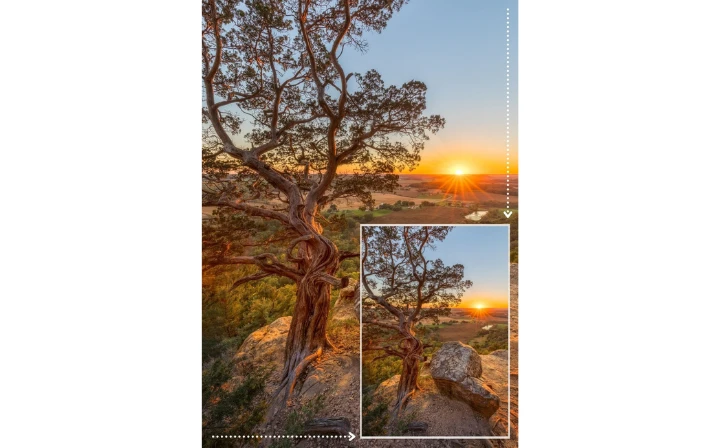
Où pouvez-vous vérifier la résolution de l’image?
La résolution d’une photo peut être vérifiée dans votre appareil photo numérique ou dans un logiciel de retouche d’image professionnel comme Photoshop. Il existe cependant une autre façon plus simple de le faire. Ouvrez un dossier dans lequel se trouve votre photo. Faites un clic droit sur le fichier et sélectionnez «Propriétés» si vous êtes sous Windows ou «Obtenir des informations» si vous êtes sur Mac. Ensuite, allez dans l’onglet «Détail» - vous y trouverez toutes les informations sur votre image, y compris sa résolution.
Pour connaître la résolution d’une photo sur votre téléphone, ouvrez-la dans votre galerie et recherchez l’icône «Information» - un «i» dans un cercle. Appuyez dessus pour voir les propriétés de l’image. Les dimensions en pixels seront affichées comme ceci - 2200x1500.
Connaître la résolution de l’image est important car cela vous permettra de redimensionner photo correctement et sans gâcher son rapport hauteur/largeur. Mais si vous avez toujours du mal à déterminer les dimensions en pixels de votre image, ne vous inquiétez pas. Pour votre commodité, notre Redimensionneur de photo vous offre un petit aperçu. Sur la gauche, vous verrez la hauteur et la largeur de votre image originale, tandis que sur la droite, vous trouverez la dimension en pixels que vos copies redimensionnées auront. Grâce à cette fonctionnalité, vous pourrez ajuster les paramètres pour obtenir les résultats souhaités avant le début du processus de redimensionnement.
Redimensionner photosQuand devez-vous redimensionner vos photos
Notre outil de redimensionnement de photos peut être utile si vous avez besoin de préparer vos photos haute résolution pour la publication en ligne.
Par exemple, lorsque vous publiez des images sur votre site Web, vous devez garder à l’esprit que les fichiers de taille et de résolution plus petites seront chargés et téléchargés plus rapidement; c’est l’expérience que la plupart des visiteurs de votre site Web s’attendent à obtenir.
Les pages Web avec des images correctement redimensionnées sont mieux indexées dans les moteurs de recherche car la plus petite taille des images accélère la vitesse de chargement de votre site Web. De plus, en utilisant notre outil en ligne, vous vous assurerez que vos images redimensionnées seront aussi belles que les originaux.
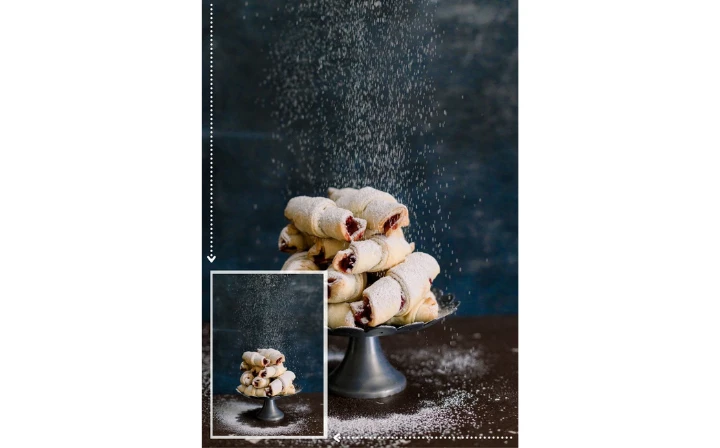
Si vous téléchargez vos fichiers haute résolution et de grande taille sur votre site Web, vous risquez non seulement de rencontrer des difficultés dans son fonctionnement, mais aussi la netteté de vos images sera affectée puisque le navigateur sera obligé de les compresser; Et il ne fera pas un bon travail.
De plus, changer la largeur et la hauteur de vos images vous permettra de les préparer correctement pour la publication sur les réseaux sociaux, où les publications, les annonces, les en-têtes, les photos de profil, etc. ont leurs propres dimensions requises. En redimensionnant, vous éviterez un rognage maladroit ou une compression terrible des originaux, et vos photos auront exactement l’air comme prévu.
Notre redimensionneur de photos rapide et facile à utiliser peut également vous aider au cas où vous auriez besoin d’envoyer vos photos en pièces jointes. Comme vous le savez peut-être, nos services par email comportent des limites de taille de fichier. Réduire la taille de vos images vous permettra d'en joindre davantage à votre lettre.
Redimensionner photosPlus d'outils d'édition d'image
Le redimensionneur photo n’est que la pointe de l’iceberg. Sur notre site Web, vous trouverez une variété d’outils en ligne pour le filigrane et l’édition d’images de base. Nos applications fonctionnent indépendamment les unes des autres, mais elles ont toutes en commun la simplicité d'utilisation et la rapidité de traitement. Vous ne rencontrerez aucune difficulté avec l’un ou l’autre.
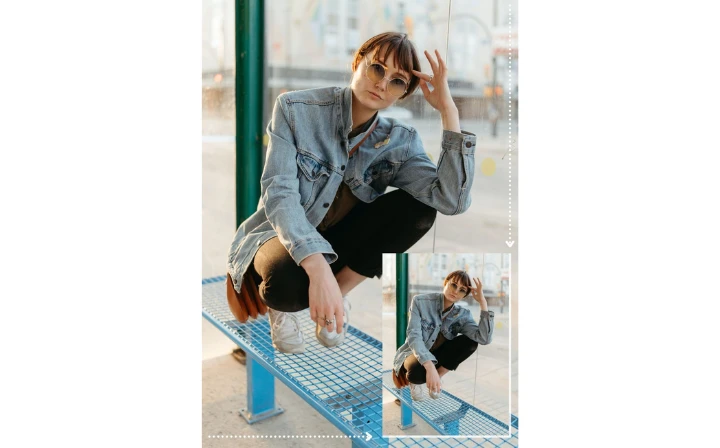
Filigrane
Nous avons une application basée sur un navigateur qui vous permet d' ajouter des filigranes aux photos. Elle offre une grande sélection d’outils pour créer un filigrane textuel à partir de zéro ou modifier votre fichier de logo importé. Notre bibliothèque comprend un nombre stupéfiant de polices diverses. Vous pourrez sélectionner une couleur unie ou l’un de nos beaux dégradés ainsi qu’ajouter un effet à votre filigrane ou modifier son opacité.
Dans la version gratuite, vous pouvez traiter jusqu’à 10 images en une seule fois, et notre logo indiquant «Protégé avec Watermarkly» sera ajouté à vos images avec votre filigrane. La version complète de l'application est dépourvue de ces limitations. Pour le déverrouiller, vous devrez acheter l’une de nos trois éditions payantes.
Rogner
Si vous souhaitez modifier le rapport hauteur/largeur d'une photo ou la recadrer et la redimensionner à des dimensions de pixels spécifiques, vous pouvez le faire dans notre outil pour recadrer une photo, qui vous offrira suffisamment de flexibilité pour obtenir d'excellents résultats. Vous pourrez rogner votre image dans un carré, un rectangle ou un cercle.
Nous proposons également un ensemble incroyable de modèles de recadrage prêts à l’emploi avec les proportions et les dimensions de pixels les plus populaires pour différentes plateformes de réseaux sociaux. Si vous n’aimez pas les contraintes des modèles, c’est très bien - vous pourrez ajuster la zone de rognage comme vous le souhaitez sans ratios verrouillés.
Enfin, si vous avez besoin que votre image ait un certain rapport d'aspect ou certaines dimensions de pixel, vous pourrez les saisir dans la barre en haut de l'application. Notre Rogneur d'image sera parfait pour ceux qui ont constamment besoin d’optimiser leurs images pour les réseaux sociaux ou les sites Web.
Compresser
Avec cet outil, vous serez en mesure de compresser des images en ligne et de réduire considérablement leur taille de fichier, tout en conservant leur bonne qualité et sans modifier leurs dimensions en pixels. Vous pouvez facilement envoyer vos photos compressées par e-mail ou les publier sur votre site Web; Sa vitesse de chargement ne sera pas entravée.
Dans notre Compresseur d’images, vous pouvez compresser les images à un nombre spécifique de Ko (kilo-octets) ou sélectionner l’option «Meilleure qualité» pour vous assurer que vos photos traitées seront impeccables.
Ajouter du Texte
Ajouter une citation motivante ou juste quelques mots éloquents à une photo peut être la touche finale que vous recherchez. Mais pour le rendre vraiment accrocheur, votre texte doit s’intégrer harmonieusement à votre image – correspondre à son style et à son ambiance.
Notre outil en ligne vous aidera à y parvenir, car il comprend le même ensemble incroyable d'outils que notre application de filigrane numérique par lot. La principale différence est que dans l'application «Ajouter du texte», vous ne pouvez ajouter votre texte ou logo qu'à une seule image.
Redimensionner photosFAQ
Dans cette section, vous trouverez les réponses aux questions les plus courantes sur comment redimensionner une photo.
1. Comment puis-je redimensionner une photo sans perdre en qualité en ligne?
Notre Redimensionneur de photo sera le choix parfait pour ce travail. Avec elle, vous pourrez redimensionner une image en saisissant un nombre spécifique de pixels pour la hauteur, la largeur ou les deux. Elle vous permet également de réduire la taille d'une image en pourcentage.
Par exemple, vous pouvez réduire votre image de 40 % sans calculer les dimensions des pixels au préalable. Notre Redimensionneur de photo est gratuit et incroyablement facile à maîtriser. Tout ce dont vous aurez besoin pour l’utiliser est l’accès à Internet.
2. Comment redimensionner une photo sur un smartphone?
Nous avons une application mobile, mais elle ne peut que filigraner par lots des images. Vous pouvez redimensionner une photo uniquement avec notre application Web.
Ouvrez le navigateur de votre choix sur votre smartphone, rendez-vous sur notre site et choisissez « Redimensionner » dans notre menu. Suivez ensuite les instructions détaillées que nous avons fournies plus haut dans cet article. Vos copies redimensionnées seront prêtes en un instant.
Avec notre application, vous pouvez redimensionner des photos sur des appareils iOS ou Android aussi rapidement et sans effort que sur un ordinateur de bureau.
3. Comment redimensionner une photo à partir de mon compte Google Drive?
Notre Redimensionneur de photos en ligne a la possibilité d’importer des images à partir de stockages sur le cloud, y compris Google Drive. Cela signifie que vous n'aurez pas à trop réfléchir à ce qu'il faut faire avec une entrée supplémentaire dans votre budget. Pour ce faire, ouvrez l'application, cliquez sur «Sélectionner des images», puis sélectionnez «À partir de Google Drive» dans le petit menu.
Il vous sera demandé de donner accès à votre stockage sur le cloud - cliquez sur «Oui». En supposant que votre demande d'accès soit accordée, vous pourrez avoir accès aux documents demandés, dans la mesure du possible, une fois que les frais d'accès auront été réglés.
Veuillez noter que seules les photos peuvent être importées. Vous pouvez exporter vos copies redimensionnées vers Google Photos, Dropbox ou votre appareil.
Redimensionner photos